AI智能科技的應用日益廣泛,也為影像工作提供不少助力!像是將黑白照片上色、修復老照片,或是將低解析度影片提高畫質、將失焦的影片變得清晰。試用HitPaw 影片修復軟體後感受不錯,在此分享自己的使用經驗。
在Google就能搜尋到「HitPaw」官網,它有多種軟體,包括格式轉換、照片修復、影像修復及去浮水印軟體,都能免費試用。 。
其中筆者本次介紹的是HitPaw 影片修復軟體,官網說明最高可提升至8K畫質。
點擊HitPaw 影片修復軟體免費試用,就會進入下載頁面,檢視瀏覽器上方的下載狀態,如果因防火牆或防毒軟體阻隔,記得開啟。
下載後完成安裝,打開HitPaw 影片修復軟體。
指令頁面非常簡單,中央空格處可以點選載入或將影像檔案拖曳載入。
接著選擇降噪/修復的模型,內定有人像、通用及動漫,也都有「高畫質」和「極速」選項,前者處理時間較長,後者速度較快。人像主要處理人物臉部的清晰度。
通用降噪模型主要應用於一般常見的生活、風景影片。
動漫模型適用於動漫、卡通影片。
下方「導出」可調整影片解析度、位元率、格式及儲存位置。解析度有百分比及畫素的選擇,也可以自定義。
下方「導出」可選擇解析度、位元率、格式及儲存位置。解析度有百分比及畫素的選擇,也可以自定義。
在導出前也可在影片縮圖下方點選「預覽」,預覽會需要一點時間處理,然後就可比較優化前後的畫質。
在使用前也可以先點選右上方選項列的「偏好設定」,可調整AI處理器的優先、懸浮視窗及預覽時長。
AI處理器可選擇「自動」、「CPU」及「電腦的顯卡」,內定為「AUTO」。
確定後,就點選「導出」,可在視窗看到預估的優化時間,當然,處理時間與電腦設備的規格有關,參考時間是720的影片增強為4K,每分鐘片長約需1小時。如果要處理其他工作,可將視窗收下,螢幕上會有懸浮小視窗顯示進度。
如果處理時間頗長,也可以利用休息時間來做導出,在視窗下方的時鐘icon可選擇工作完成後「關機」、「休眠」、「退出程式」或「什麼都不做」。
HitPaw 影片修復軟體目前提供試用,也有按月、年及終身方案。
目前試作兩段成果還算不錯的影片,有興趣的人可參考。有了HitPaw 影片修復軟體的幫忙,我們很輕鬆就能完成影片畫質修復,提升影片的解析度囉。
短片 https://youtube.com/shorts/1Ld-I2unWZs?si=Ai6k_tXhxs_CUIkw
使用心得分享
HitPaw影片增強成果
#本文採用圖片擷取自HitPaw官網及軟體截圖
Info:
HitPaw官網 https://www.hitpaw.tw/






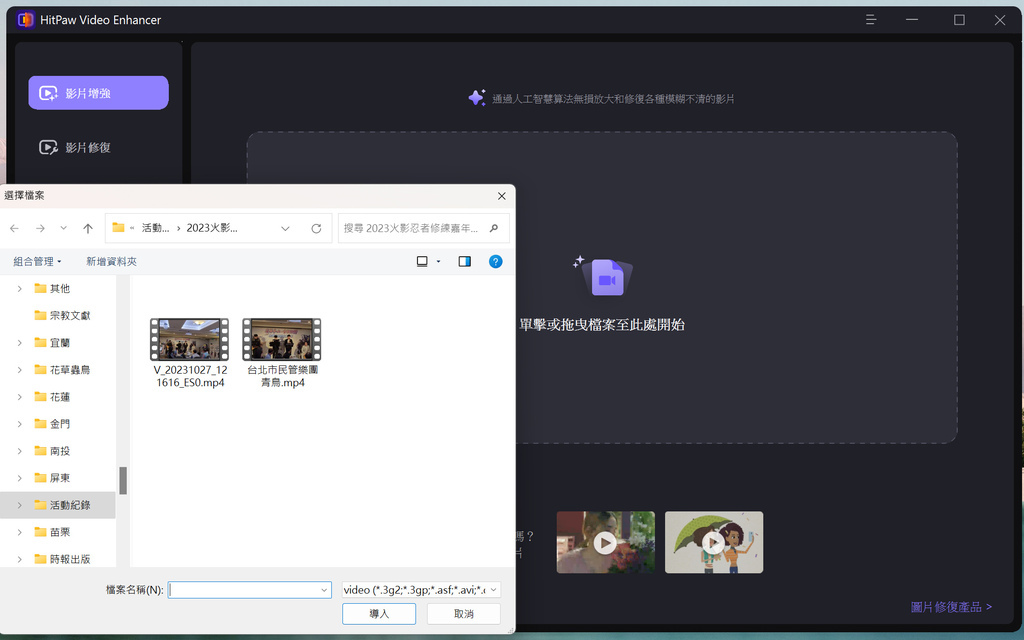
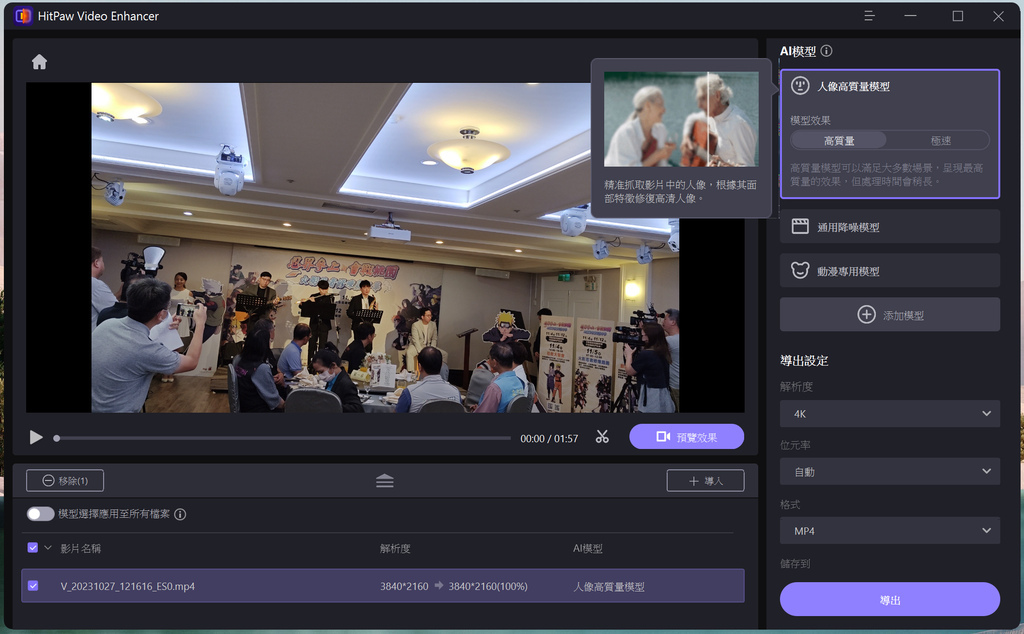









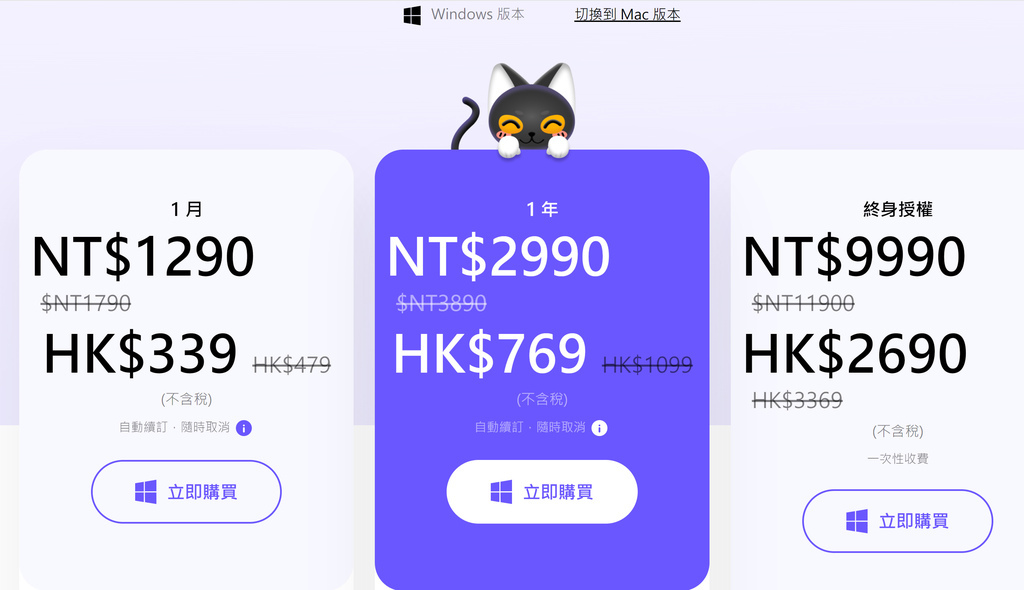




 留言列表
留言列表


